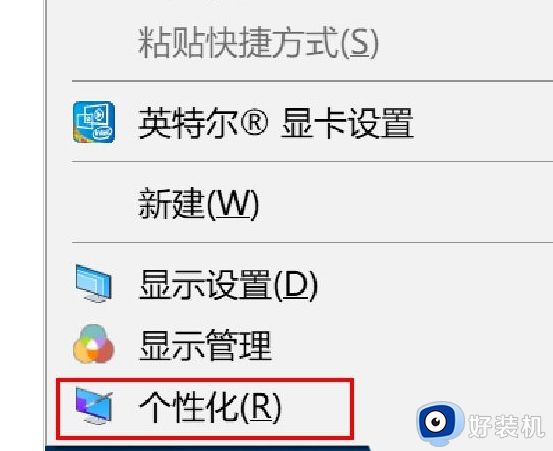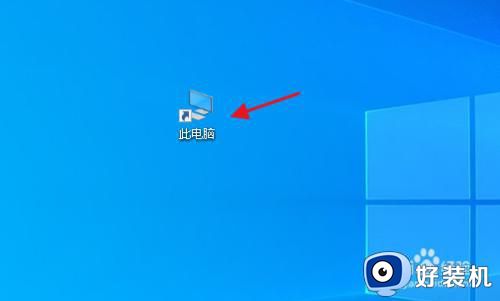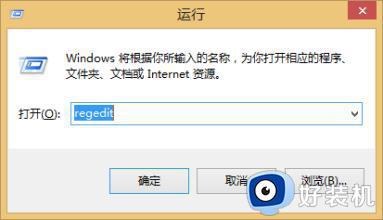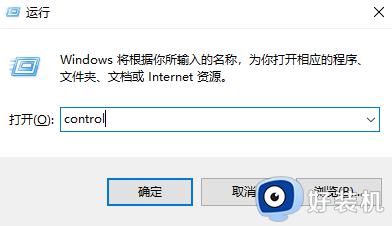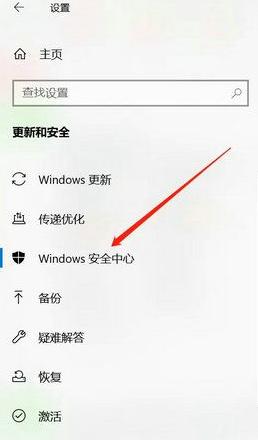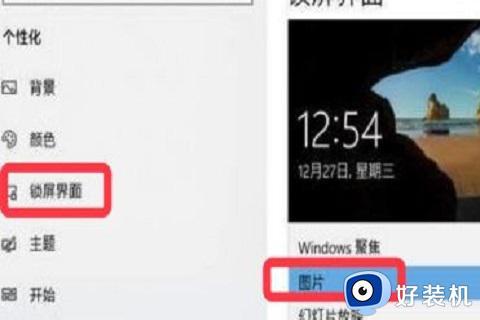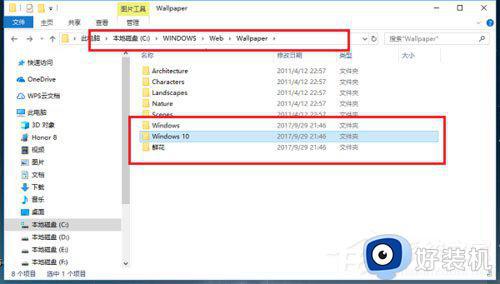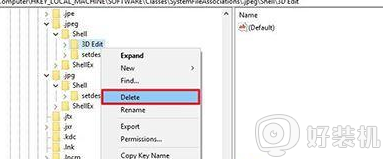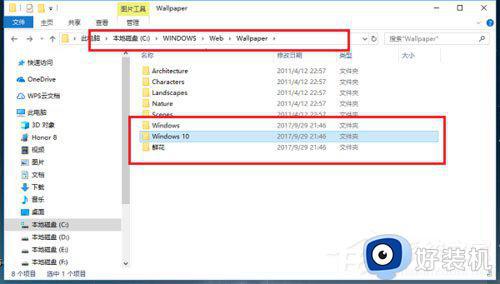win10自动删除主题图片怎么关闭 win10自动删除背景图片怎么取消
时间:2023-12-04 13:38:34作者:jhuang
在使用win10 64位系统时,我们经常会设置个性化的桌面主题,来让我们的电脑界面更加个性化和美观,有时候我们可能会遇到一个问题,就是win10会自动删除我们设置的桌面主题图片,这让我们感到非常困扰。win10自动删除主题图片怎么关闭呢?本文将为大家介绍win10自动删除背景图片怎么取消的方法。
操作方法:
1、"win+R"快捷键开启运行,输入"control"回车打开。
2、进入到控制面板界面后,将右上角的"查看方式"切换为"小图标"。
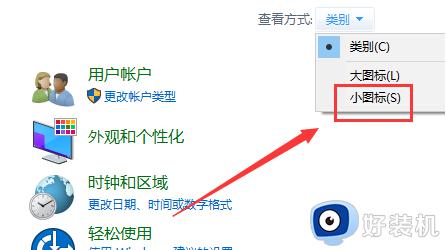
3、接着点击其中的"轻松使用设置中心"选项。
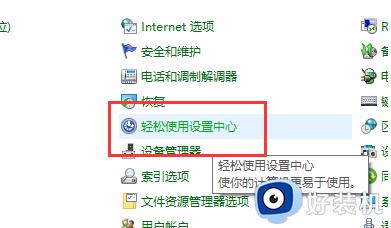
4、随后点击"使计算机更易于查看"。
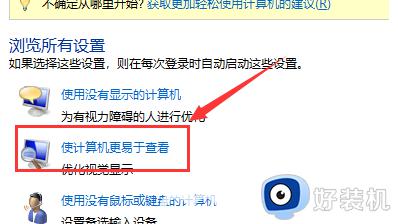
5、然后找到其中的"删除背景图像",最后将其小方框取消勾选就可以了。

以上就是关于win10自动删除主题图片怎么关闭的全部内容,如果有遇到相同情况的用户,可以按照小编提供的方法来解决。